かねてより進めていたテスト機材の導入が完了しました。
現在はPCパーツ関連のニュースばかりで、「どこがゲーミングPCの解説サイトなんだ?」と思っている方もいらっしるでしょう。
環境を変更するまではわたくしの所有PCは「最新のゲームを快適にプレイできる」とは言い難い状態で、ここからようやくスタートといったところです。
それではちょっとだけ機材をお見せいたします。


こんな感じです。
また、写真をよく見ないとわからないと思いますが、簡易水冷を入れました。
いずれレビューを上げますが、機種はCorsairのH100i V2です。
型落ちで安かったこと、5年保証付きのCorsairだったこともあり入れたのですが実はH100i V2はあまり冷却能力が高くないそうです。
サイズの巨大空冷クーラーNINJA5以下の冷却能力しかないと後から知ってショボンですね。
Core i9-9900KをOCするのには絶対的な冷却能力が不足しています。
まあ、もっともOCする気はないのですが・・・。
やたらと安売りされてるので何かあるなと思ったのですが、そういうことのようです。
どうも冷却水を回すポンプが弱いのではないかという話です。
購入する前にもっとよく調べなければだめだという実例みたいなものです。
ただし、国内で代理店が5年保証を付けているのはCorsairだけであり、最近躍進が著しいNZXTは海外では6年保証ですが、日本の代理店は1年しか保証してくれません。
わたくしはそれなりに長く自作をやっていますが、水冷系は扱ったことがなかったので、高性能PCを入れるにあたって今回初めて水冷を入れました。
それを考えるとまあ、悪くない選択だったのかなと思います。
それでも水冷だけあって、通常時のCPU温度は28度とかそんなレベルです。
intel謹製のクーラーだと36-37度くらいなので、どれほどの冷却能力なのかその一端がうかがいしれますね。
ちなみに、通常状態だと冷却水の循環だけでファンは回りません。
冷却水のみの循環では無音です。
負荷がかかってないときは冷蔵庫の音が聞こえるくらいで、ほぼ無音といってもよいです。
その代わり負荷がかかると結構な音がしますが・・・。
まだ最後のパーツが届いていないのと現在セッティングを行っており、いまだ常用環境にないためテストには入れないのですが、ちょっとだけお見せします。
光モノが嫌いと言いつつ中が光ってますが、光モノは一切入れたつもりはなかったのですが、スイッチオンしたらマザーボード自体が光ってズッコケました。(笑
さすがはリテール用のマザーです。
それ以外では光モノは入ってないです。
わたくしの趣味で厨二っぽい名前を付けています。
テスト機材 BlackOnyx Mini Aqua
| CPU | Core i9-9900K |
| ストレージ | SATA SSD Sandisk Ultra 3D 1TB NVMe SSD Corsair MP510 512GB(未着) Seagate HDD IronWolf 4TB |
| マザーボード | GigaByte Z390M Gaming(MicroATX) |
| メモリ | 32GB:Parit社製DDR4 3000@2133 8GBX4 |
| 電源 | SSR-750FM |
| ケース | Fractal Design Define Mini C White |
| CPUクーラー | Corsair 簡易水冷 H100i V2 |
ネーミングの由来はBlackOnyx シリーズに採用しているDefine CのMicroATX版ケースを採用しているため、「BlackOnyx Mini」で、水冷だからAquaです。
旧PCはAMDのA10-7850KのGPUなしだったのでものすごい性能ジャンプですね。
使った感想は、ものすごい性能です。(小並感)
ありえないくらい快適です。
正直、今回簡易水冷を初めて組んだのですが、組んでいて思ったのは簡易水冷ならDefine R6のような余裕のあるケースにしたほうが良いです。
写真ではよく見えないと思いますが、余裕があるようでないです。
結構ギリギリです。
一例をあげると、水冷ユニットを外さないとメモリの取り外しができません。
簡易水冷を検討されている方はできるだけ大きめのケースにしたほうが良いです。
SSDは自分で使う環境がSATAの1TB、検証環境がNVMeの512GBです。
NVMeのほうはいまだに未着です。
他人に「良いものを買いましょう」と言っている手前もあるのですが、はっきり言って購入時点で最強のゲーミング機材だと思います。
もっと早く導入する予定だったのですが、RTXシリーズの品薄とくわえてCore i9-9900Kまで品薄だったのでかなり苦労しました。
途中で妥協しようと思ったりしたのですが、結果は大勢の人にお見せするものなのでしなくてよかったです。(笑
マザーボードは推奨品と違うメーカーですが、同種のマザーは全部マニュアルをダウンロードしてチェックして、クロックの設定機能がわたくしの要求を満たすものを選択しました。
検証用機材でなければASUSのマザーを選択したと思います。
表をよく見た方は「あれ?、GPUが入ってなくない?」とすぐに気が付いたと思いますが、GPUは交換しながら検証していく予定なのであえて表に入れませんでした。
気合を入れて導入したGPUが下の写真です。

メーカーが推奨品ではありませんが残念ながら品薄状態だったので、「手に入るときに入れてしまえ」という考えでメーカーを問わず売っているときに購入しました。
機種は右からGeforce RTX 2080Ti、Geforce RTX 2080、Geforce RTX 2070です。
OC版なのでどちらもチップは末尾A付きの高性能版です。
三枚一度に購入したので、多分お店でも話題になったと思います。
マイニング需要が消滅した今、ハイエンドGPUを三枚一度に大人買いは珍しいでしょう。
日本では某著名店が代理店になって独占販売しているメーカーですので、写真を見ただけでどのメーカーかわかる方もいると思います。
同時にどこの店で買ったのかもわかるでしょう。(笑
一応、今のところ、新しいPCを通常使用できるところまで行ってないので検証はもう少し後になると思いますが、今後はゲーミングPC解説サイトらしいコンテンツが増えていきますのでご期待ください。
単純にメモリのチェックとHDDのフォーマットだけで数時間かかるので、11月12日に組み上げたばかりですから、もう少し設定を詰める必要があります。
最近のマザーはいろいろと癖が変わっていてびっくりしました。
やたらと不安定だなと思ったら、CSM無効+セキュアブート有効、CSM有効+セキュアブート無効、どちらかにしないと安定しないらしいです。
わたくしはセキュアブートを使っていますが、まあLinuxなどを使われている方の中には嫌っている方もいるでしょうね。
セキュリティに気を使っている方はセキュアブートは絶対に入れたほうがいいですよ。
一時的にセキュアブートを切るときはネットにつないでないときだけです。
もう一点驚いたのはATX12V8Pのほかに4Pがついていた点です。
実はこのCPUに供給する12Vの電源周りははっきり規格として決まってないらしく、ATX12V8P+8Pでも、ATX12V8P+4Pでも規格外でも違反でもなんでもないんだそうです。
一応、4Pのほうは接続しなくてもATX12V8Pだけで正常に動くようですね。
このATX12V8Pが2つ付いている電源はざっと調べてみましたが1000Wクラスの電源しかありませんでした。
組むときにマザーボードを見て8Pの隣に4Pがついていて、一瞬固まりました(笑
これからのハイエンドマザーにはATX12Vが2本ついているハイエンド電源が必須になるかもしれません。
ThreadripperのX399や4-5万するようなハイエンドマザーでは普通にあるらしいですが、MicroATXでこれは驚きました。
それだけ9900KをOCすると電力バカ食いということです。
検証に当たっては通常環境と検証環境をデュアルブートで切り替える予定です。
というわけで、テスト機材導入の報告と改めて皆さん良いものを買いましょうという呼びかけでした。
このATX12V4P+ATX12V8PについてGigabyte日本代理店のNEWXさんに質問してみました。
やはり予想通り、普通に使うだけならばATX12V8Pのみを接続し、OC等を行うときは4Pを接続した方がよいということですね。
この点に関してはマニュアルには一切触れておらず、少し不親切かなと思いました。
翻訳するときにカットされたのかと思い、英語版のマニュアルをダウンロードしてみてみましたが、英語版も記載はありませんでした。
関係者の方が見ておられましたら、ぜひ次回のマニュアルを作成するときに補足をお願いしたいです。
こんな感じで、代理店が取り扱う正規流通品はきちんとしたサポートがついてきますので、皆さんも代理店の取り扱う正規流通品を購入しましょう。